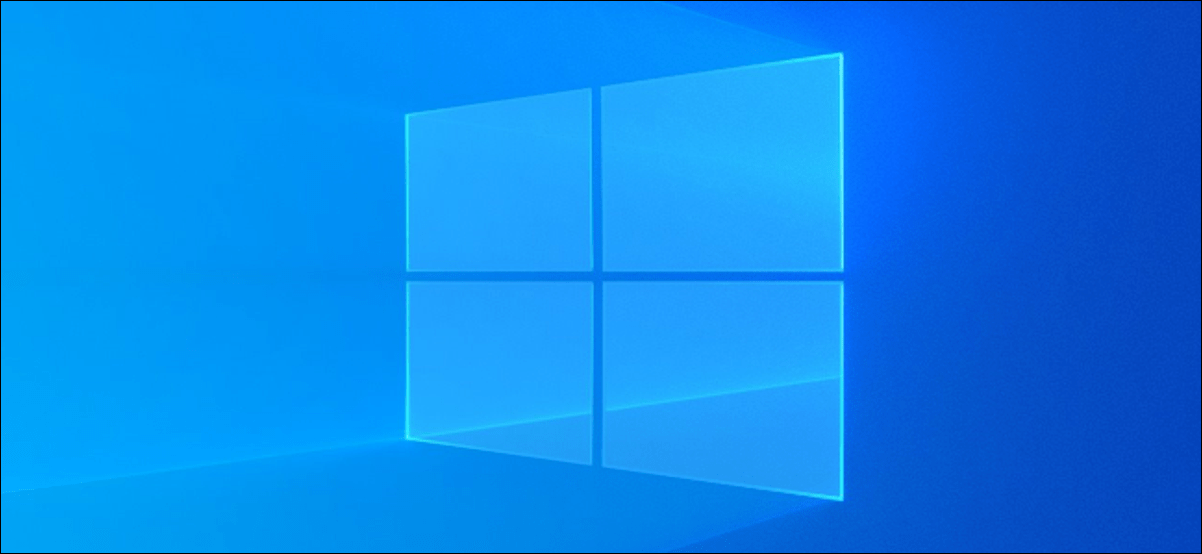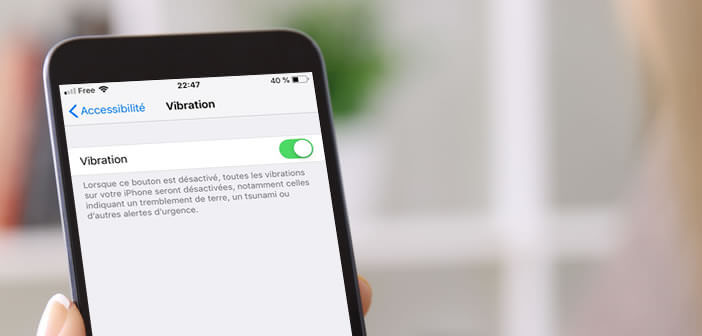هناك ما هو أكثر من وجه Apple Watch أكثر مما تراه العين ، خاصة عندما يتعلق الأمر بوجوه ساعة مذهلة بصريًا ، مثل الطباعة. فيما يلي كيفية تغيير اللون والنمط من خلال تخصيص مظهر وجوه الساعة على Apple Watch.
يحتوي كل وجه ساعة على مجموعة مختلفة من معلمات التخصيص. يسمح لك معظمها بتغيير لون الاتصال الهاتفي أو المضاعفات أو الخلفية. يسمح لك البعض ، مثل كاليفورنيا والطباعة ، بتغيير رموز وأسلوب وجه الساعة ، وتحويله إلى شيء رائع تمامًا.

إذا كنت في حالة مزاجية لشيء ممتع ، فيمكنك تجربة وجه ساعة Memoji المتحرك . يمكنك تخصيص مظهر وجه الساعة من ساعتك أو iPhone. سنغطي كلا الطريقتين أدناه.
تخصيص واجهات الساعة على Apple Watch
لتخصيص وجه الساعة على Apple Watch ، قم بالتبديل إلى هذا الوجه. يمكنك التمرير من يسار أو يمين شاشة Apple Watch لتغيير الوجه.
لكل وجه ساعة خيارات تخصيص مختلفة. في مثالنا ، سنستخدم وجه ساعة Typography المتاح على watchOS 7 والإصدارات الأحدث.
على واجهة الساعة التي تريد تخصيصها ، ما عليك سوى الضغط مع الاستمرار على الشاشة ، ثم النقر على “تعديل”.
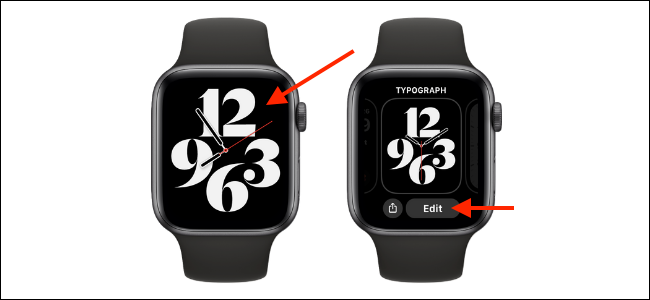
في قسم “الطلب” في عرض تخصيص وجه الساعة ، يمكنك التبديل بين الوضعين المتاحين. يعرض الافتراضي أربع علامات ساعة كبيرة فقط. يمكنك استخدام Digital Crown للتنقل بين الخيارات المتاحة.
يعرض الخيار الثاني جميع علامات 12 ساعة. يمكنك التمرير إلى اليسار في أي وقت للانتقال إلى العرض التالي.
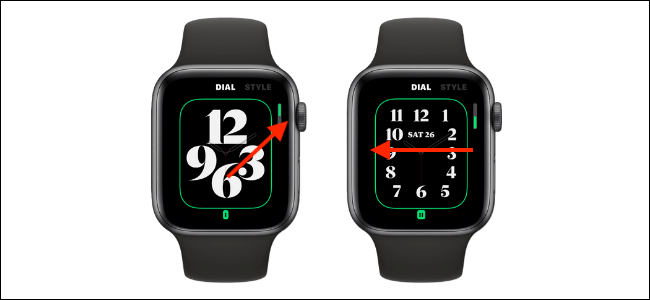
في قسم “النمط” ، يمكنك تغيير نمط خط علامات الساعة.
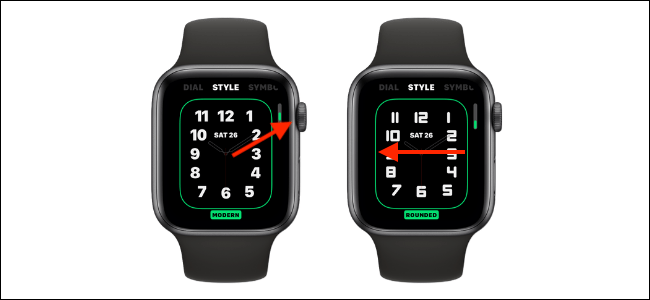
بعد ذلك ، اسحب لليسار للوصول إلى قسم “الرموز”. يمكنك اختيار الأرقام الرومانية أو العربية أو الديفاناغارية.
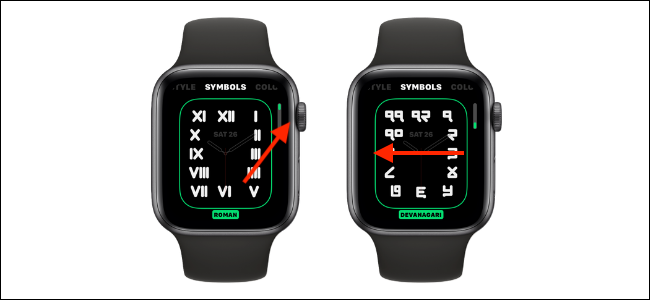
اسحب لليسار مرة أخرى لتخصيص قسم “اللون”. يمكنك استخدام Digital Crown للتنقل بين جميع خيارات ألوان الخلفية وعلامة الساعات المتاحة.

عندما تنتهي من تخصيص وجه الساعة ، اضغط على Digital Crown لحفظ التغييرات ، ثم اضغط عليه مرة أخرى للعودة إلى واجهة الساعة.
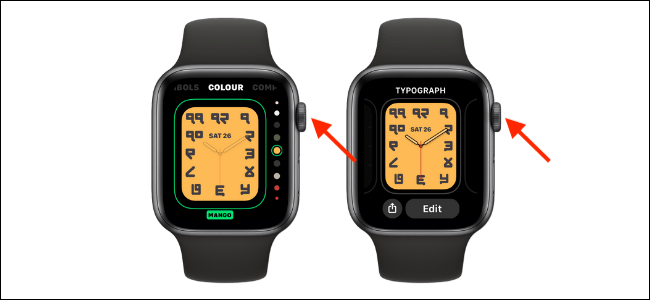
سترى الآن وجه ساعتك المخصص بكل مجدها. في الصورة أدناه ، يمكنك رؤية وجه ساعة الطباعة الافتراضي وإصدارنا المخصص.

تخصيص وجوه Apple Watch على iPhone
ألا تحب استخدام الشاشة الصغيرة على Apple Watch؟ يمكنك أيضًا تخصيص وجه الساعة على جهاز iPhone الخاص بك. مرة أخرى ، تختلف خيارات التخصيص لكل وجه. في مثالنا ، سنستخدم وجه ساعة California المتاح على watchOS 7 والإصدارات الأحدث.
للبدء ، افتح تطبيق “Watch” على جهاز iPhone واضغط على “My Watch”.
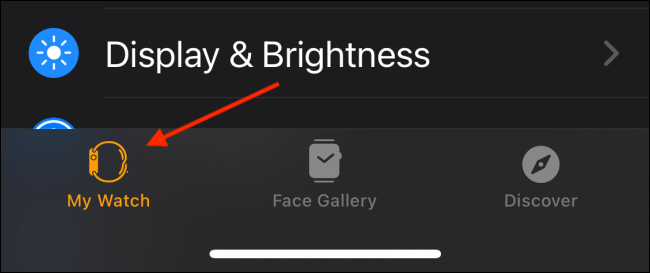
في قسم “وجوهي” ، اختر وجه الساعة الذي تريد تخصيصه.
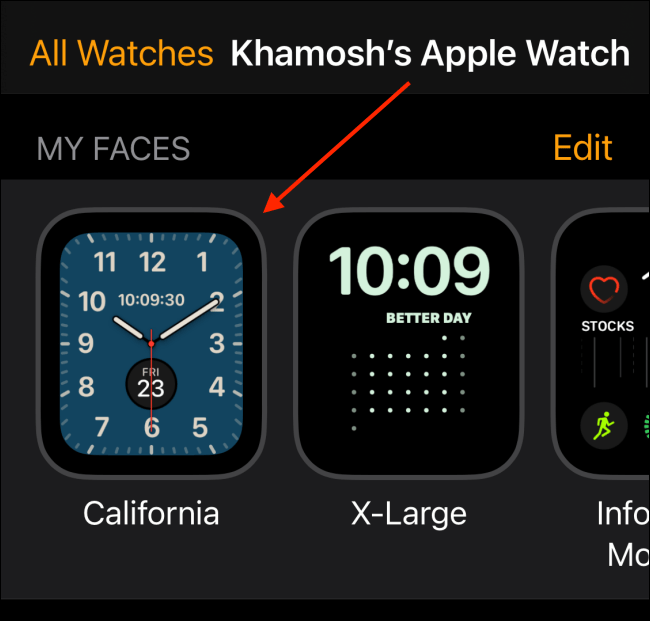
في قسم “اللون” ، اسحب أفقيًا لاستكشاف جميع الخيارات ، ثم انقر على لون للتبديل إليه.

بعد ذلك ، مرر عبر قسم “الرموز” لتغيير نمط الأرقام. يمكنك اختيار Pills ، أو Roman ، أو California ، أو العربية ، أو العربية الهندية ، أو الديفاناغارية.
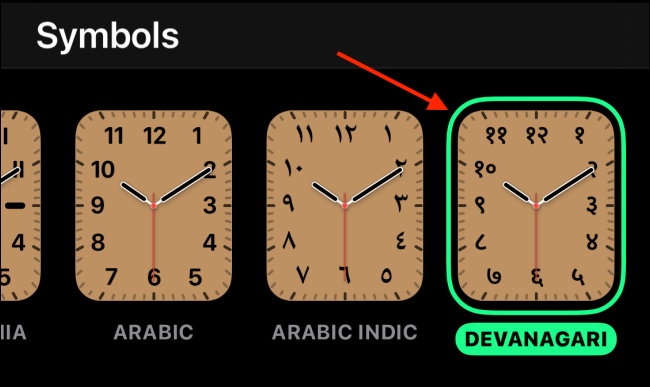
أخيرًا ، في قسم “الطلب” ، يمكنك اختيار “مستطيل” أو “دائرة”.
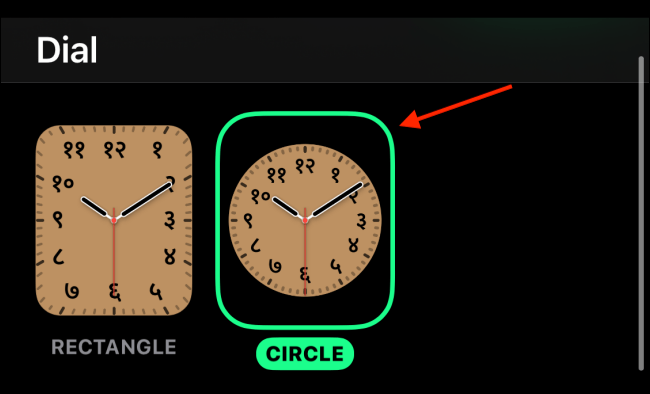
عندما تكون سعيدًا بالشكل الذي يبدو عليه وجه الساعة ، مرر لأسفل وانقر على “تعيين كوجه الساعة الحالي”.
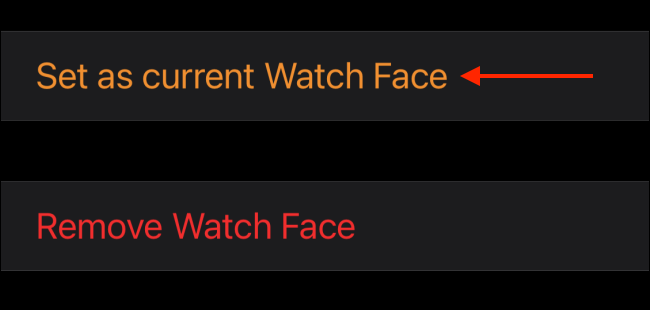
ارفع معصمك لترى وجه الساعة المخصص حديثًا على Apple Watch.

الآن بعد أن قمت بتخصيص مظهر ساعتك ، حان الوقت لفعل الشيء نفسه مع تعقيداتها .